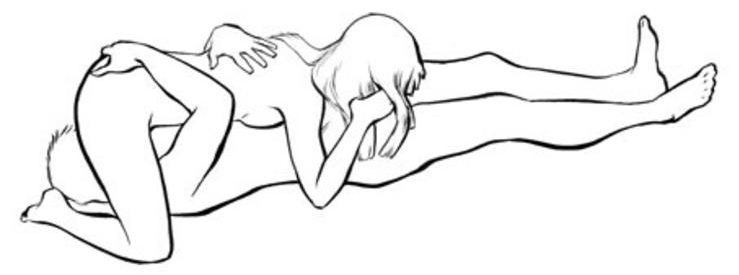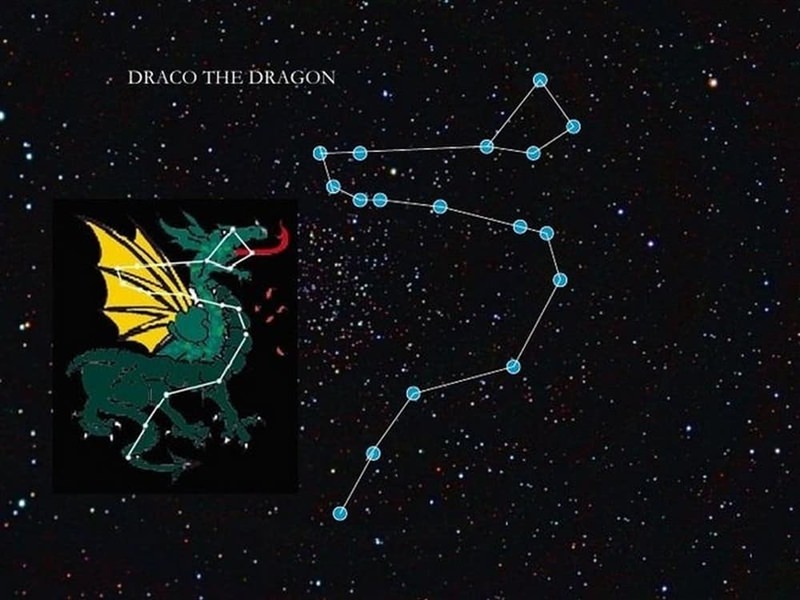В Apple Music можна слухати музику онлайн, завантажити трек, плейліст або альбом на телефон і слухати без інтернету і навіть налаштувати автозавантаження треків, розташованих в медіатеку.
У цій інструкції — як почистити медіатеку Apple Music на iOS-, iPadOS і macOS-пристроях, а також в Windows і Android.
Як видалити музику з завантажень Apple Music на iPhone або iPad
Скачена та установлена на айфон або айпед музика з каталогу Apple Music для прослуховування без мережі доступна в двох місцях: налаштуваннях пристрою (розділ Музика) і додатку музики (папка Завантажена музика).
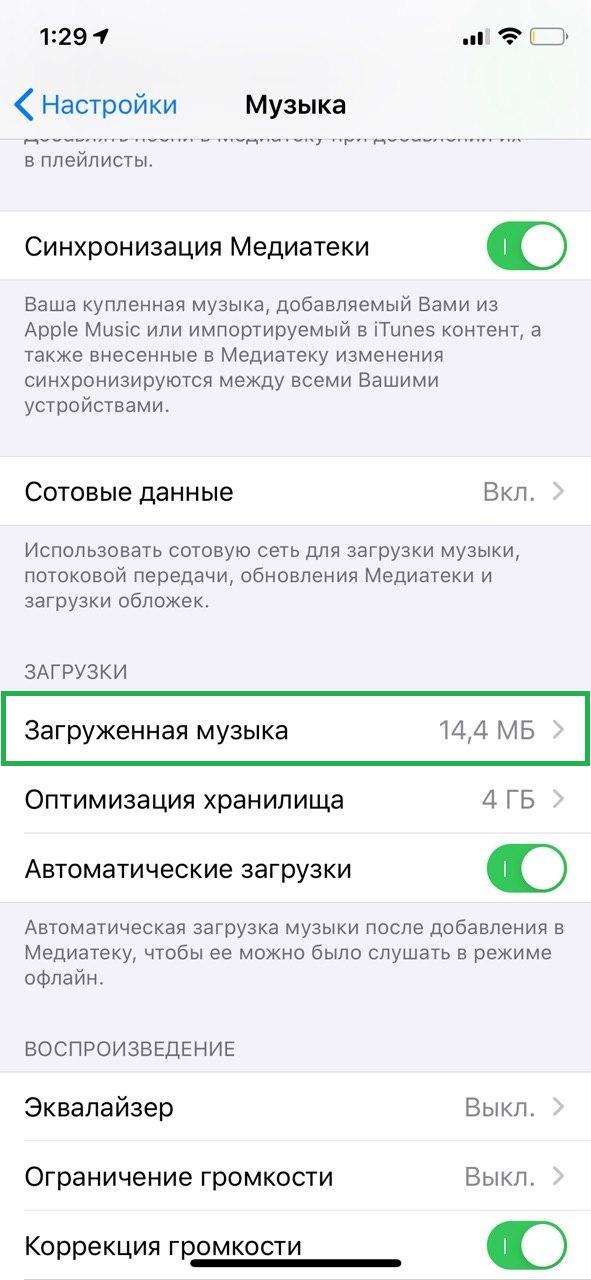
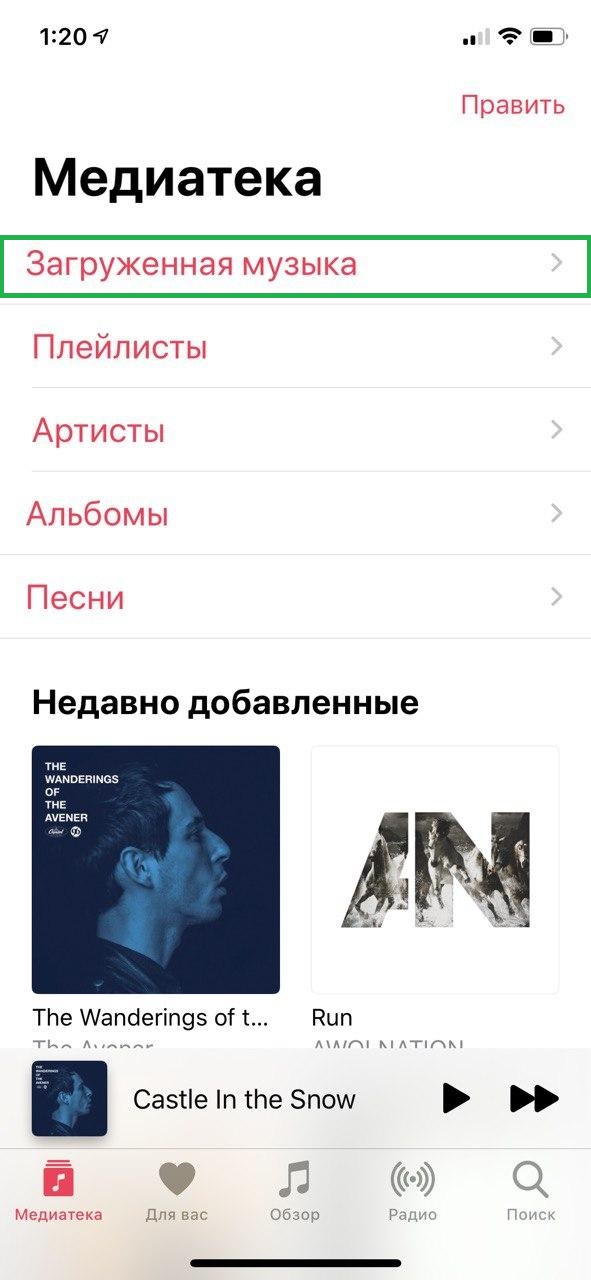
Видалення пісні, виконавця або альбому з папки завантаженої музики у налаштуваннях пристрою не одно видалення з медіатеки. Видалити завантажені треки з пам’яті iPhone або iPad можна двома способами.
У налаштуваннях музики
1) Перейдіть на пристрої Налаштування > Музика > Завантажена музика. Тут же вказано, скільки важить скачена та установлена вами музика.
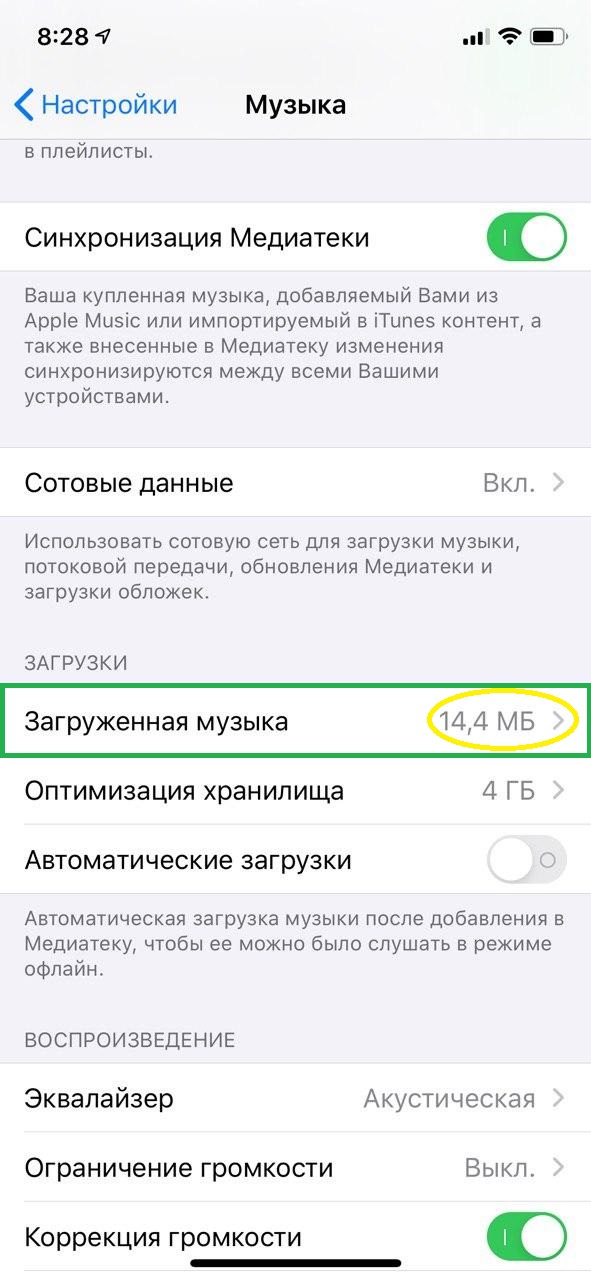
2) Видаліть всі завантажені пісні, втерши вліво за пунктом Усі пісні.
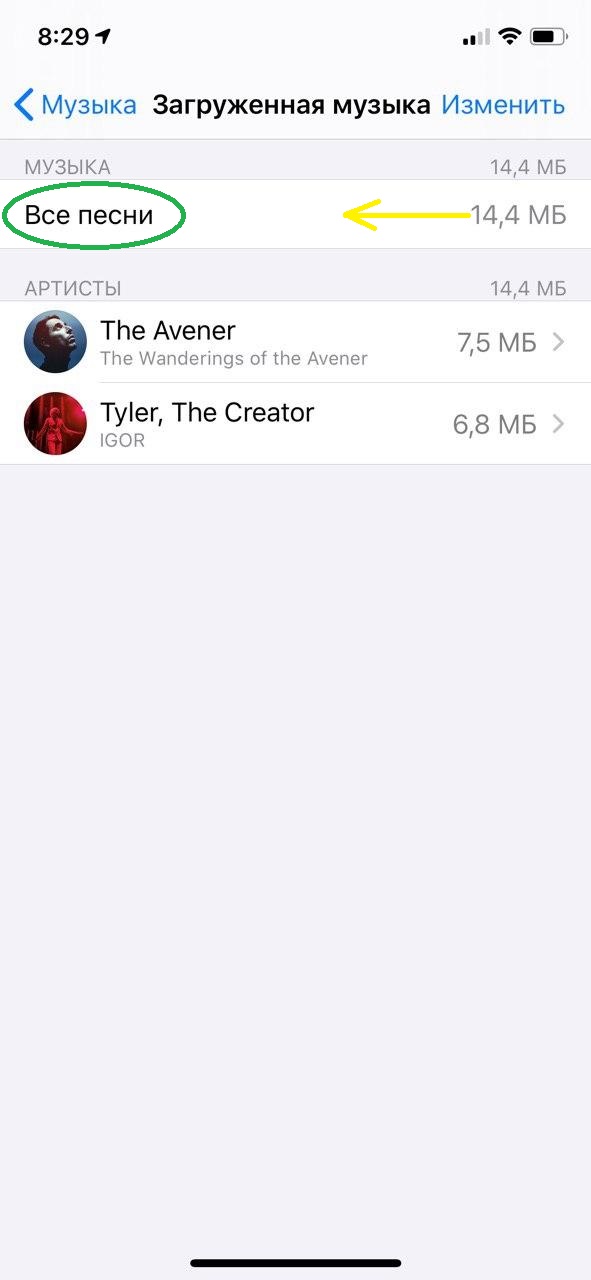
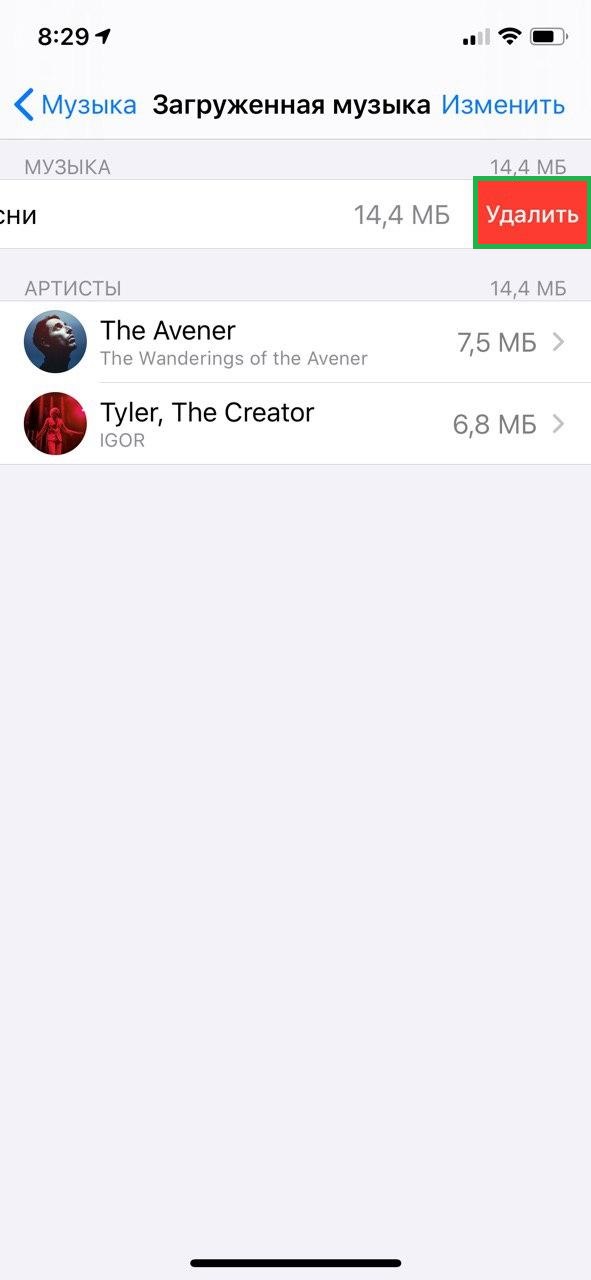
3) Таким же чином можна видалити виконавця або конкретний альбом.
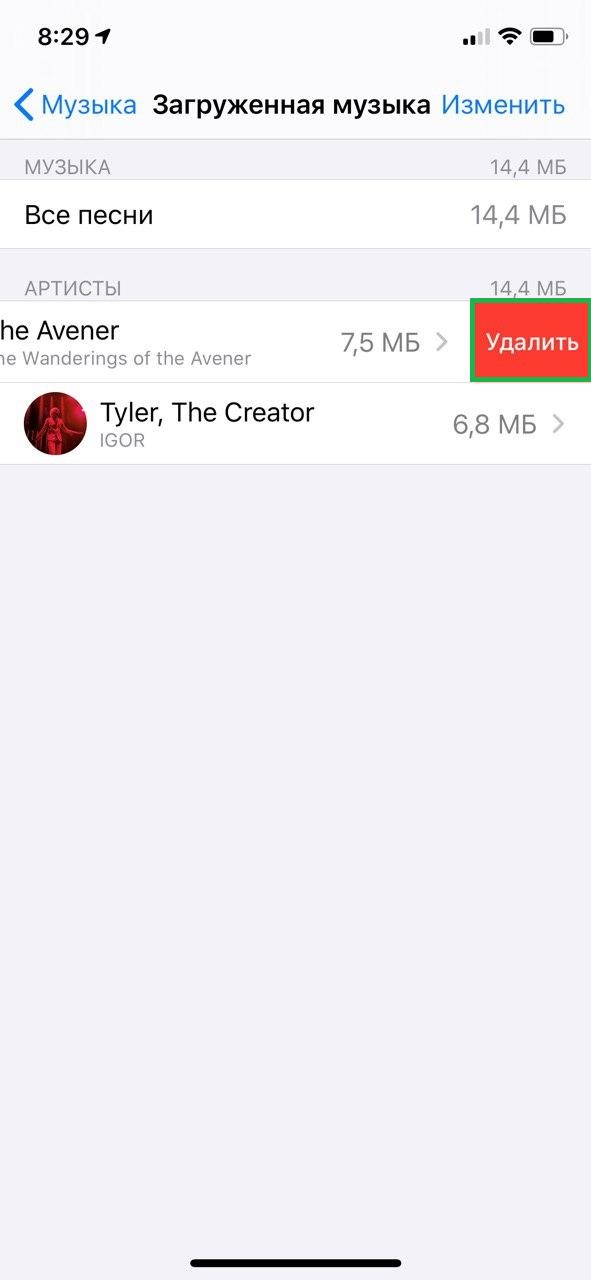
Видалити завантажену музику можна ще одним способом: натиснувши Змінити у верхньому правому куті знак мінуса поряд з тим, що хочете видалити.
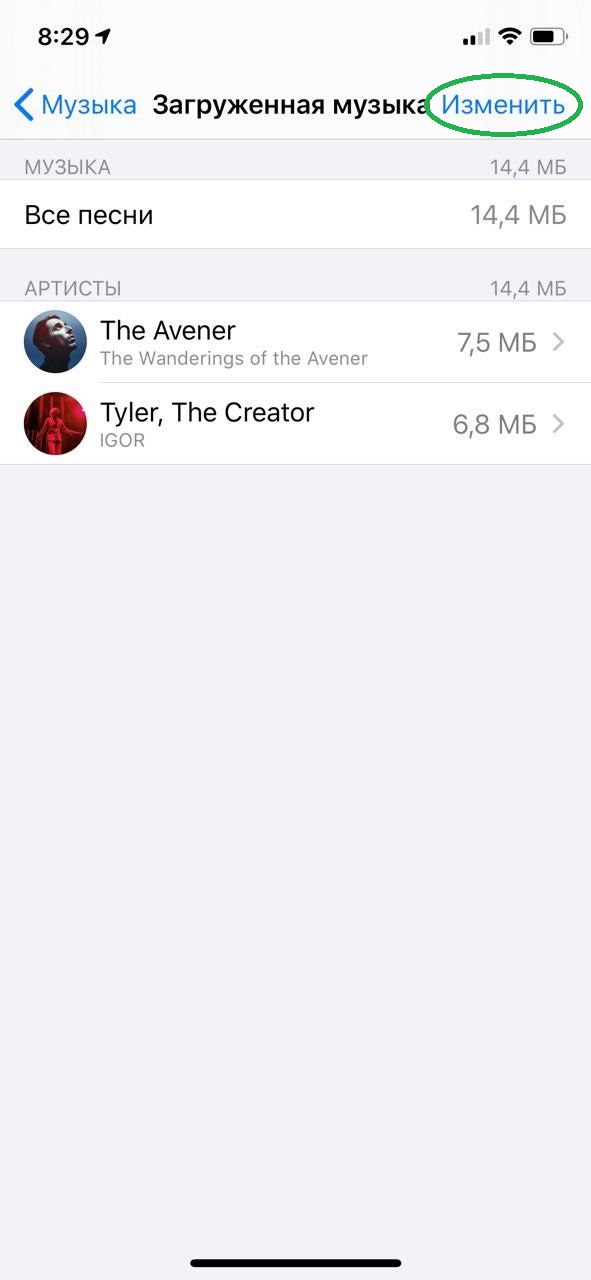
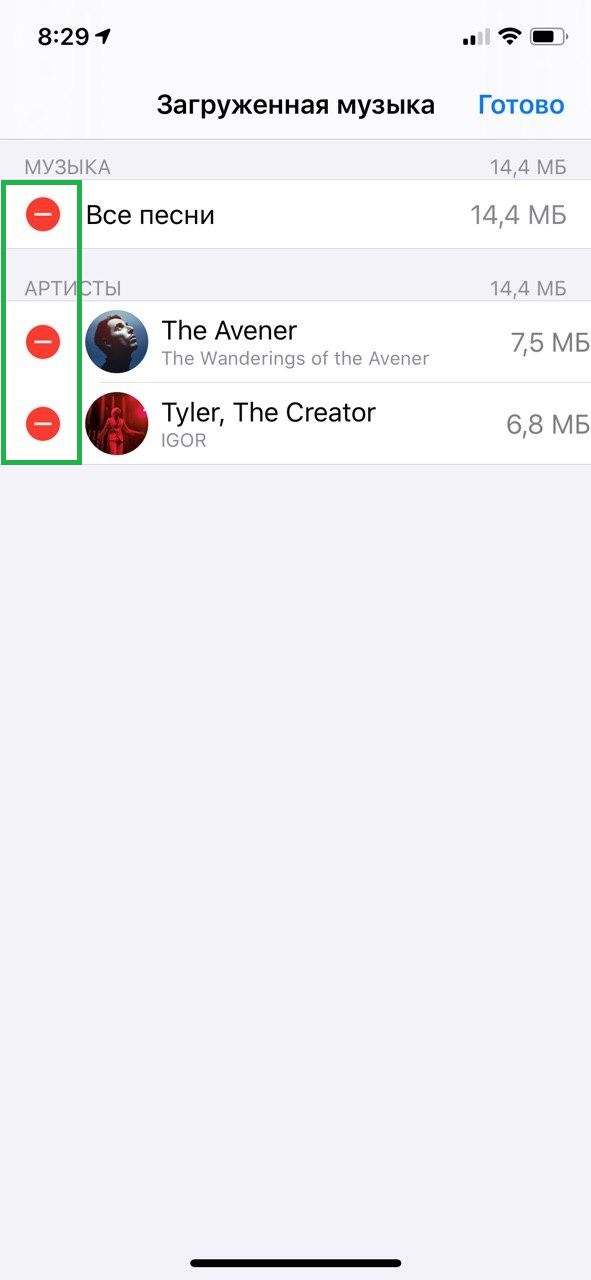
У програмі Музика
У додатку музики на iPhone або iPad завантажені треки можна видалити в папці Завантажена музика.
1) Відкрийте програму Музика > Завантажена музика > Пісні.
2) Натисніть і утримуйте потрібний трек, який ви хочете видалити з пам’яті пристрою, до появи спливаючого меню. Виберіть Видалити > Видалити завантаження.
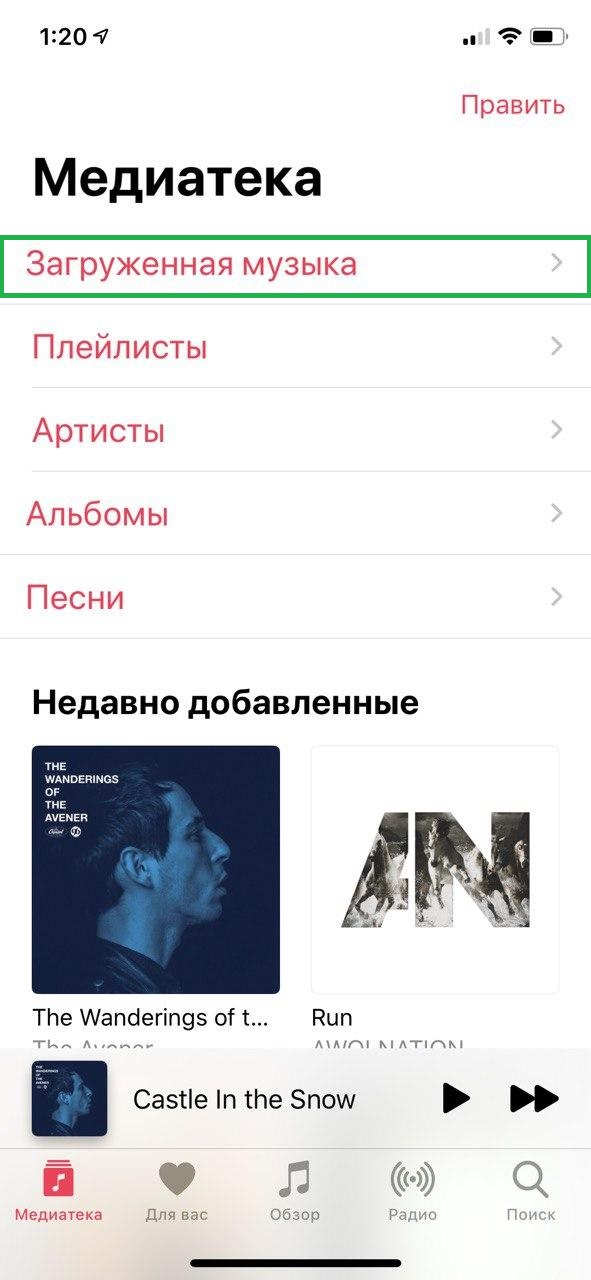
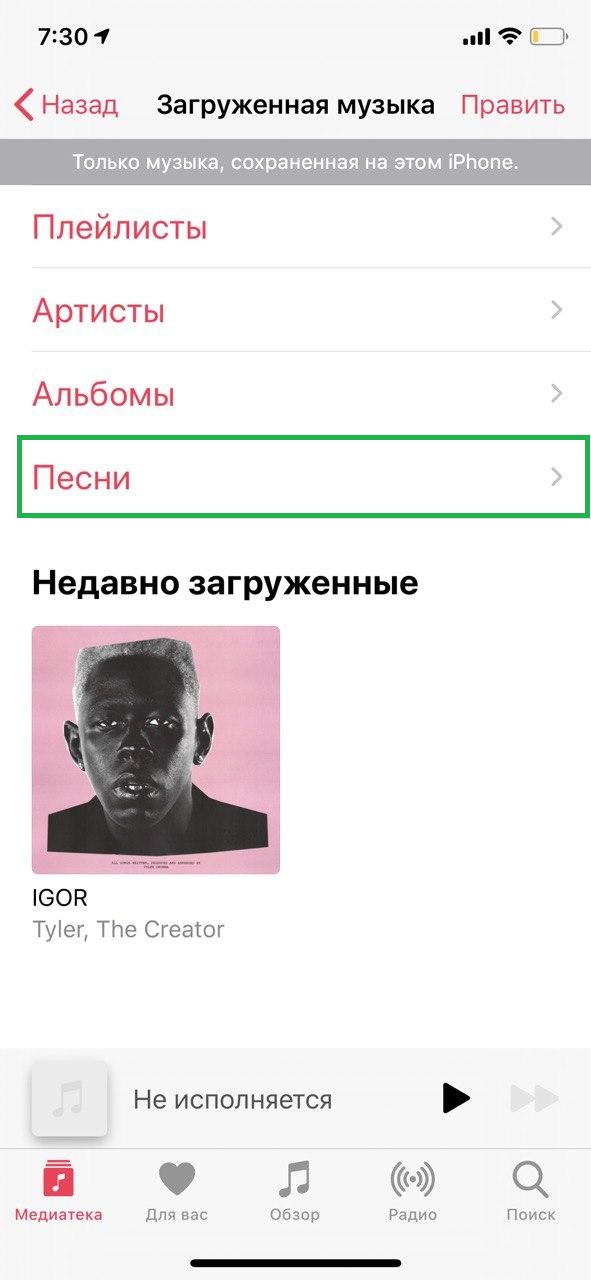
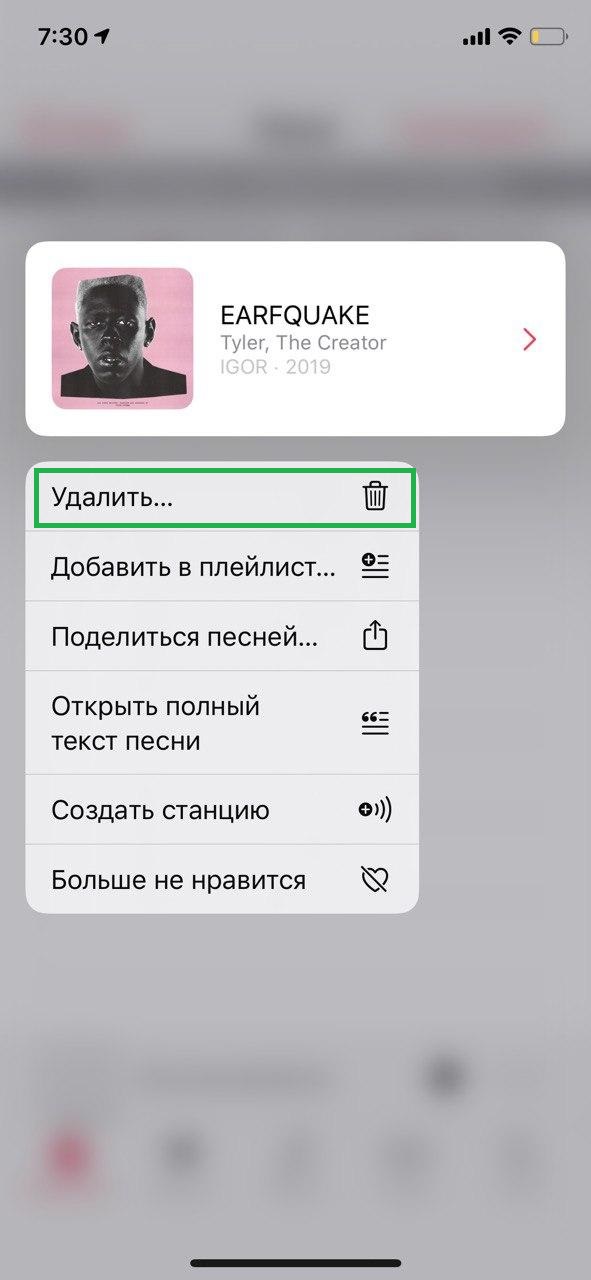
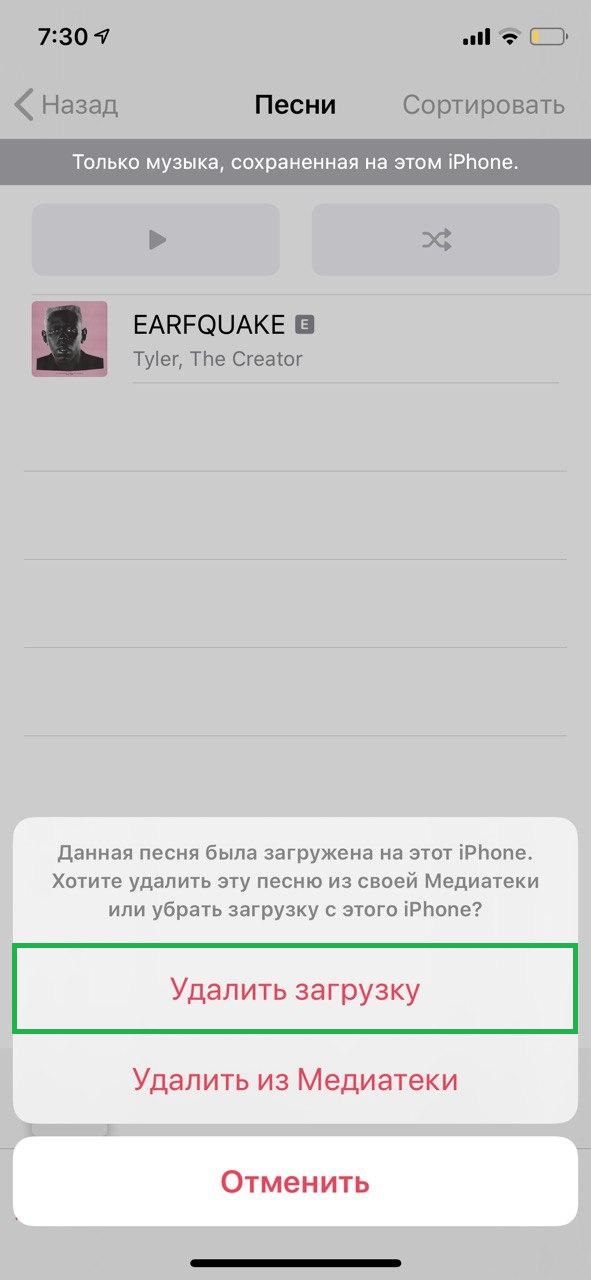
Також завантажені треки можна видалити в розділі Пісні (правда тут їх шукати не дуже зручно, тому що в папці будуть завантажені треки, так і просто додані в медіатеку). Алгоритм видалення такої ж:
1) Відкрийте програму Музика на iPhone або iPad.
2) У розділі Пісні натисніть і потримайте пісню, яку хочете видалити, до появи спливаючого меню.
3) Якщо пісня завантажена на телефон, з’являться два варіанти видалення — виберіть Видалити завантаження. Вибраний елемент буде видалений з пам’яті пристрою, але залишиться в медіатеці Apple Music.
Як видалити музику з медіатеки Apple Music на iPhone або iPad
1) Відкрийте програму Музика на iPhone або iPad.
2) Натисніть і потримайте альбом, плейліст, виконавця або пісню, що хочете видалити, до появи спливаючого меню.
3) Якщо вибраний елемент (пісня, альбом, плейліст) завантажений на телефон, з’являться два варіанти видалення — виберіть Видалити з Медіатеки. При цьому вибраний елемент буде видалено з медіатеки, так і завантажень.
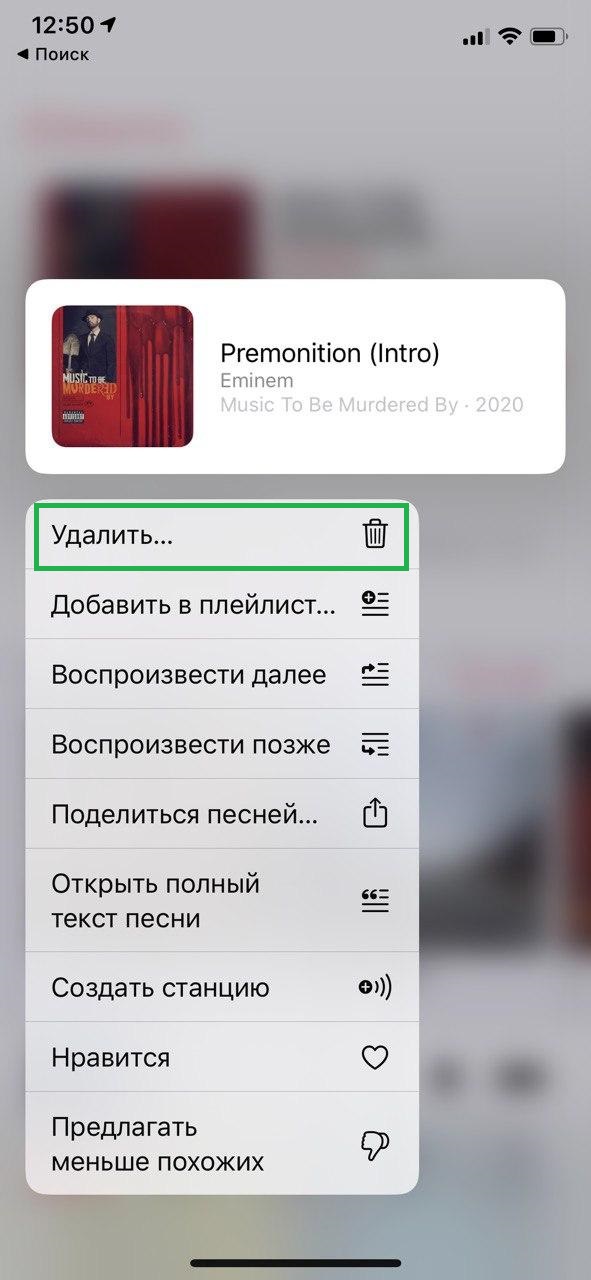
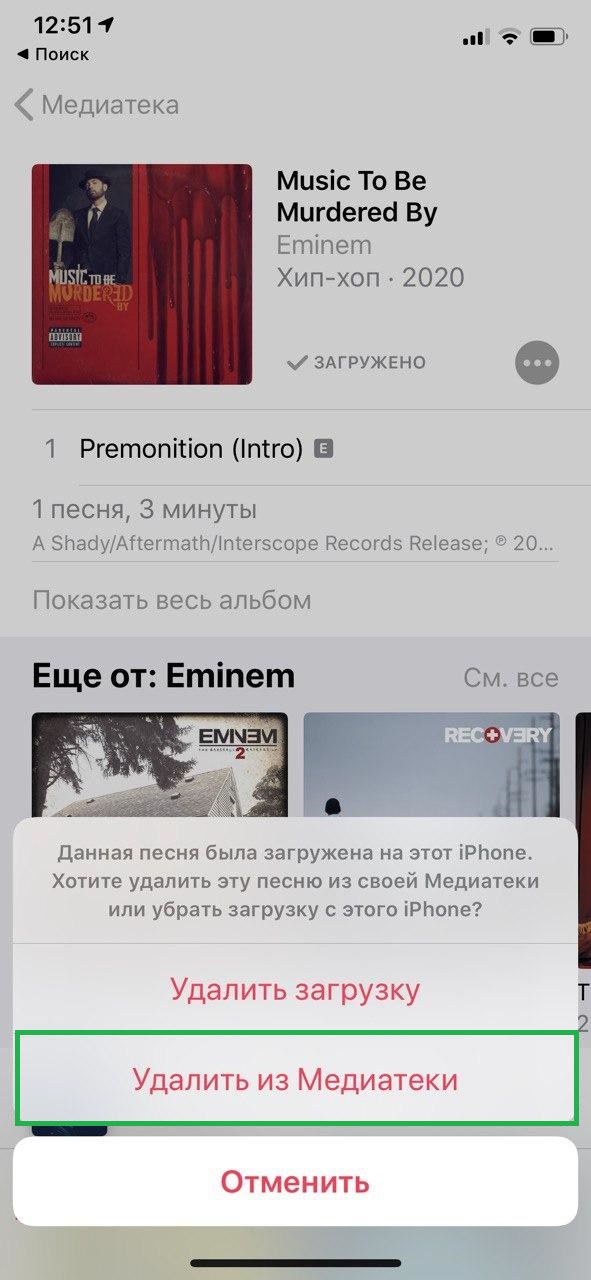
4) Якщо пісня, альбом або виконавець не завантажені на телефон, в меню відразу з’явиться варіант Видалити з Медіатеки.
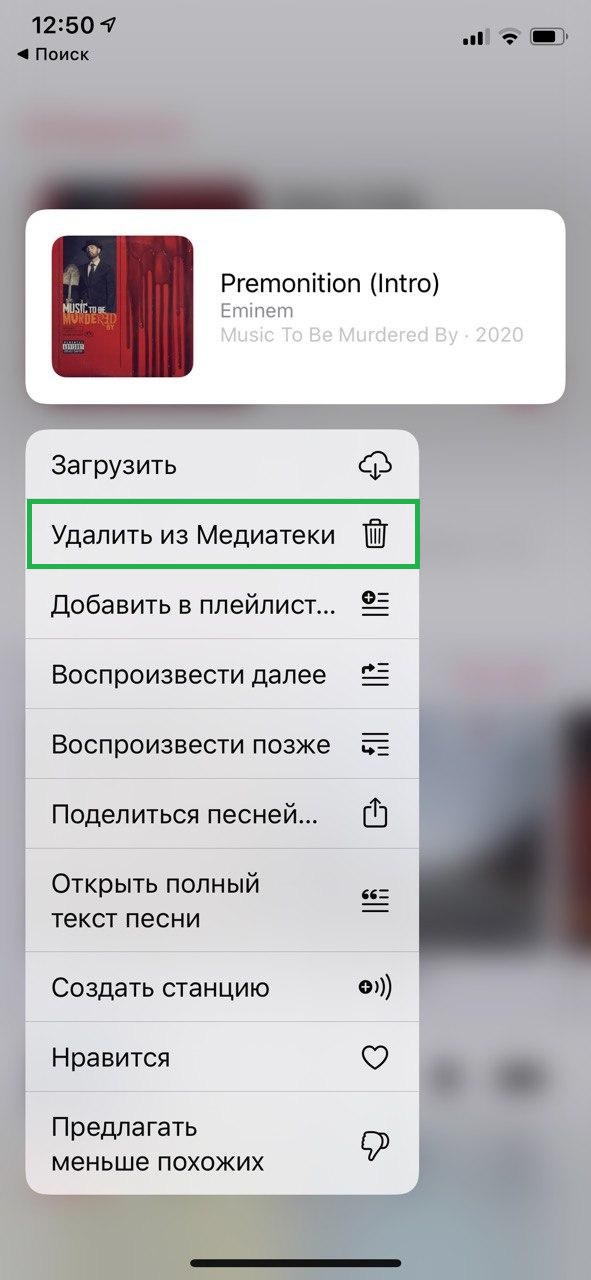
Як видалити музику з медіатеки Apple Music macOS (Catalina)
1) Відкрийте програму Музика на Mac з macOS Catalina.
2) На панелі зліва в розділі Медіатека виберіть альбом, виконавця, пісню або список відтворення, які потрібно видалити.
3) Натисніть правою кнопкою миші (або значок з трьома крапками) на потрібному елементі до появи меню.
4) Виберіть Видалити з медіатеки.

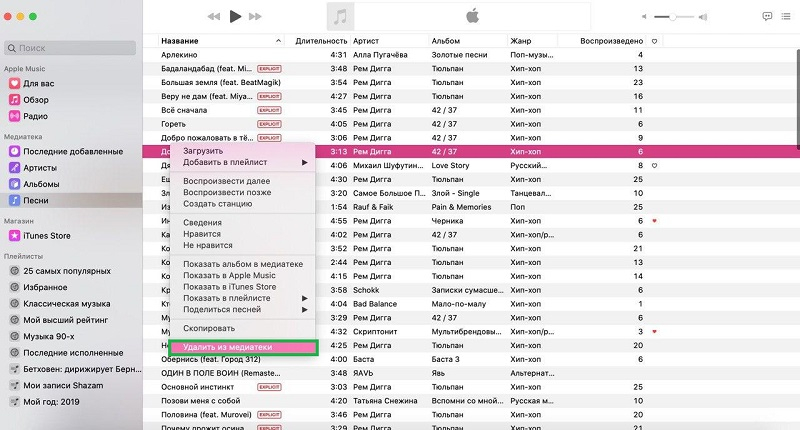
5) Щоб видалити всі пісні медіатеки, виберіть всі пісні (клавіші Command (⌘) + A) і натисніть правою кнопкою миші. У меню, натисніть Видалити з медіатеки.
5) Підтвердіть, чи дійсно ви хочете видалити обрану музику.
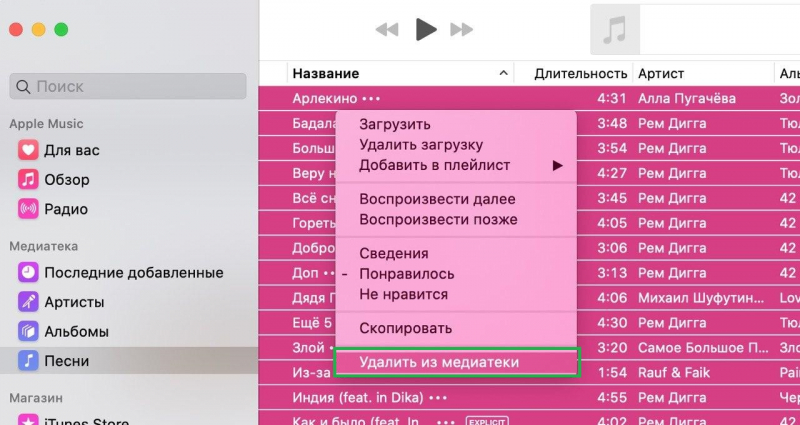
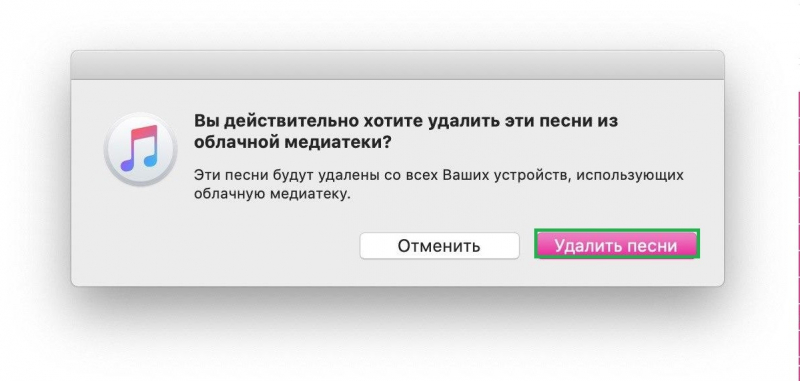
Як видалити музику з медіатеки Apple Music в додатку iTunes для Windows
1) Відкрийте iTunes на пристрої Windows.
2) В меню зверху відкрийте розділ Медіатека.
3) Виберіть альбом, пісню або артиста, які потрібно видалити, натисніть правою кнопкою миші.
4) У контекстному меню виберіть Видалити з медіатеки.
Як видалити музику з медіатеки Apple Music на Android-пристроях
1) Відкрийте програму Музика на смартфоні або планшеті Android.
2) Натисніть на вкладку Медіатека.
3) Натисніть і потримайте альбом, виконавця, плейліст або пісню, що хочете видалити, до появи спливаючого меню.
5) Виберіть Видалити з медіатеки.